Várias vezes já me peguei lendo um artigo enooorme na telinha espremida do celular quando o computador estava ali no quarto ao lado. E o pior: mesmo percebendo isso durante a leitura, continuo ali, imóvel, sofrendo no celular.
Não faz sentido, mas acontece. E pelas estatísticas de acesso ao meu site, concluo que outras pessoas também estão priorizando a telinha e essa tendência está em crescimento.
Acessos via celular ao site Aurelio.net:
- setembro de 2011: 2%
- setembro de 2012: 4%
- setembro de 2013: 13%
- setembro de 2014: 25%
E o que ¼ das pessoas que acessaram meu site em setembro encontraram? Um site não responsivo e não adaptado para telas pequenas, que requer zoom e movimentação constante para conseguir ler o texto e tocar em links.
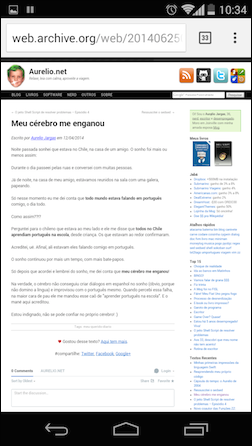
Refiz o leiaute do site e hoje ele está mais limpo e bem legível, mesmo em telas pequenas. O zoom não é mais necessário e basta rolar a página para ler o texto. Veja como ficou o mesmo artigo da foto anterior:
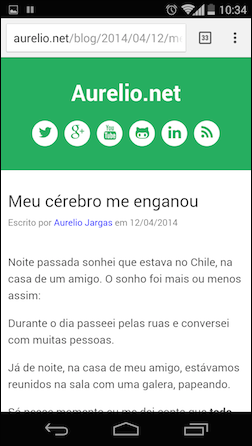
Mas eu não quero falar sobre o leiaute em si, e sim em como cheguei nele. Foi a primeira vez que usei a técnica chamada mobile first e gostei muito da experiência.
Tradicionalmente, primeiro você cria o site completo para o desktop (a tela grande) e depois o adapta para telas menores: reorganiza, reformata e até exclui elementos. No mobile first é o contrário. Primeiro você cria o site para a tela pequena do celular, depois o expande para telas maiores.
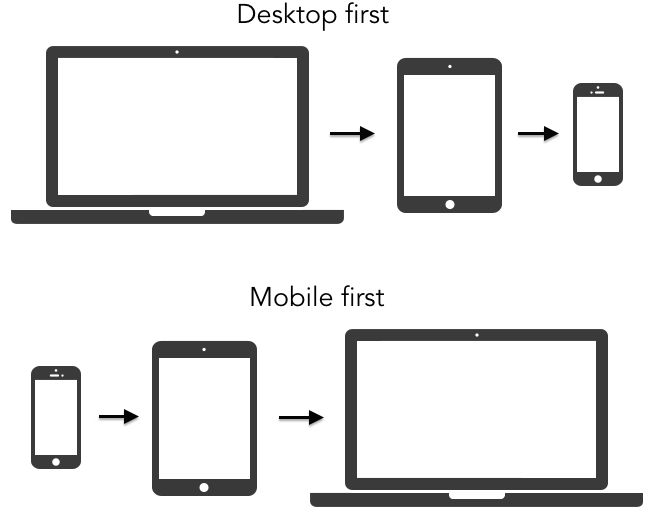
Eu pensava assim: “tanto faz do grande pro pequeno ou do pequeno pro grande, no fim das contas dá no mesmo”. Mas que nada, iniciar pelo mobile mudou a concepção do site e foi mais fácil chegar no resultado final para todas as telas.
Em termos de CSS, a diferença é na maneira de usar as media queries. No desktop first elas modificam o leiaute padrão do site à medida que a tela diminui, enquanto no mobile first é o inverso: o site é modificado quando a tela aumenta.
/* Desktop first */
@media (max-width: 1024px) { … }
@media (max-width: 768px) { … }
@media (max-width: 480px) { … }
/* Mobile first */
@media (min-width: 481px) { … }
@media (min-width: 769px) { … }
@media (min-width: 1025px) { … }
Até aí tudo bem. CSS é fácil de mexer.
Mas essa brincadeira de criar o leiaute principal pensando na telinha pequena, para mim, fez toda a diferença. A limitação de espaço me forçou a:
- ser mais direto (cortar o supérfluo)
- pensar na importância de cada elemento
- colocar a legibilidade acima de tudo
O resultado é um site enxuto, leve, e com os elementos ordenados de maneira que faça sentido para o leitor.
Como a largura é pequena, você não pode jogar elementos para a direita ou para a esquerda. Será tudo empilhado, um elemento embaixo do outro, todos com largura máxima. Há um único fluxo de leitura: de cima para baixo.
Este caminho único te força a colocar primeiro o que é mais importante: o conteúdo, que é o motivo pelo qual o visitante veio até seu site. Penduricalhos como menu de navegação, informações sobre o autor e links de compartilhamento aparecem somente no final do artigo.
A ideia é que se o visitante leu seu artigo até o final (coisa rara atualmente) é porque gostou do texto, então neste ponto ele estará mais disposto a compartilhar, saber mais sobre o autor e clicar em links para outros artigos do site.
Uma vez terminado o leiaute na telinha, você começa a adaptar para telas maiores, esticando os elementos e mudando seu posicionamento conforme o espaço maior permita.
Achei fácil “esticar” o site via CSS. Foi bem mais tranquilo do que experiências passadas de “encolher” um site grande cheio de penduricalhos.
No meu caso, decidi que a partir de 990 pixels de largura havia espaço suficiente para mostrar o menu de navegação ao lado do artigo principal, em uma barra à esquerda (sidebar). Assim, em um tablet como o iPad, que tem 1024×768 pixels, o site só aparecerá com o menu lateral se o tablet estiver deitado. O leitor pode escolher ler o site com ou sem barra lateral, bastando girar o tablet.
Está lendo este artigo no tablet? Gire-o agora para ver a diferença. Se você estiver no computador, aumente e diminua a largura da janela do navegador para ver como o site se adapta.
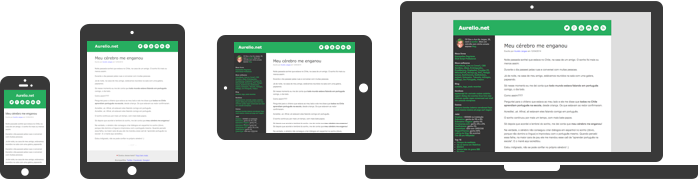
Para telas maiores (computador), a partir de 1100 pixels de largura faço outra mudança: o site torna-se centralizado e com uma largura fixa. Afinal, não faz sentido aumentar a largura do texto indefinidamente, pois fica horrível de ler.
A minha versão preferida do site é a do tablet na vertical, que se parece com uma página de livro: sem barra lateral, com o texto do artigo ocupando toda a largura da tela.
Como curiosidade, aqui está uma versão resumida do código CSS que faz estas mudanças na estrutura do site para telas maiores:
/* Tornar a DIV de navegação uma barra lateral */
@media (min-width: 990px) {
/* Libera o espaço à esquerda */
.container > * {
margin-left: 320px;
}
/* Move e redimensiona a DIV */
#nav {
position: absolute;
top: 100px;
width: 270px;
}
}
/* Site centralizado e com largura fixa */
@media (min-width: 1100px) {
html {
background-color: #ddd;
}
body {
width: 1024px;
margin: 50px auto 100px auto;
border: 1px solid #aaa;
}
}
Se você se interessou pelo assunto, leia também o artigo graceful degradation VS progressive enhancement.
Ah, tem o Bootstrap e outros projetos que facilitam a criação de sites responsivos e mobile first. Mas eu prefiro fazer o meu do zero, para aprender e dominar cada pedaço da tecnologia que o compõe. Coisa de nerd control freak :)